電腦已經(jīng)成為我們?nèi)粘I钪斜夭豢缮俚霓k公用品,鍵盤更是在辦公方面有著重要作用,那么你知道怎么用CAD繪制鍵盤帽嗎?下面就來學習下吧!
1.打開CAD軟件,先將鍵盤帽的平面圖做好;

2.將視圖轉(zhuǎn)換為西南等軸測視圖,將上面的小方形向上移動12;
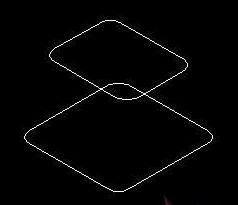
3.在菜單欄中選擇繪圖,建模,放樣,選擇“僅橫截面”選項,在彈出來的對話框中勾選“直紋”;
4.繞X軸將UCS旋轉(zhuǎn)90°,做一條直線連接上方方形的中點并向下偏移1;
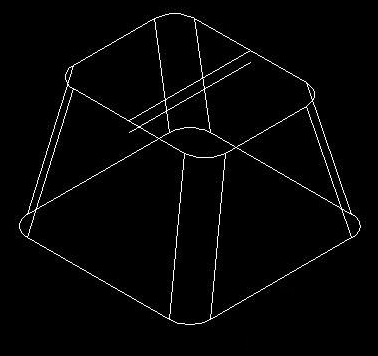
5.利用ARC將下面偏移的直線轉(zhuǎn)換為圓弧,并與上面的線創(chuàng)建面域;
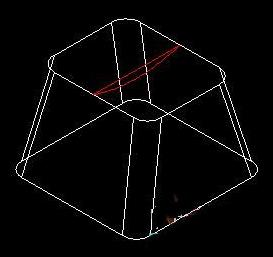
6.對面域進行拉伸,高度為10;
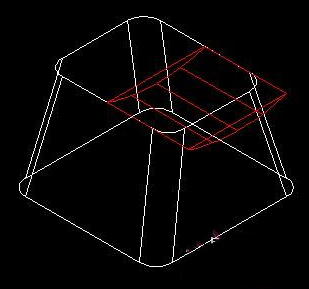
7.執(zhí)行鏡像命令復制出左邊部分。
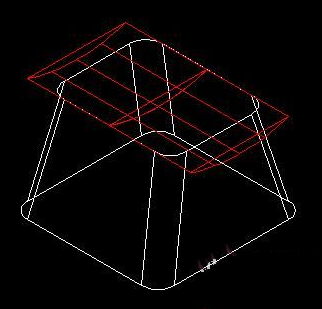
8.執(zhí)行布爾運算,將白色實體減去紅色實體部分;
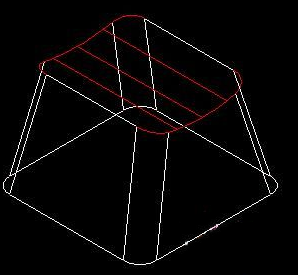
9.執(zhí)行抽殼命令,設置偏移距離為0.5;
10.利用差集命令將下底面去除;
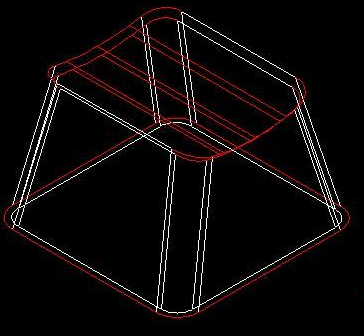
11.以適當半徑執(zhí)行圓角命令,效果如下。
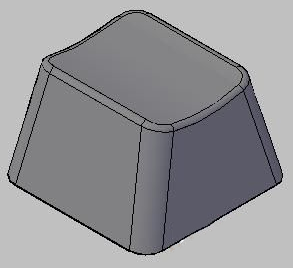
12.使用ET拓展工具做出鍵盤帽的文字面域;并進行拉伸。
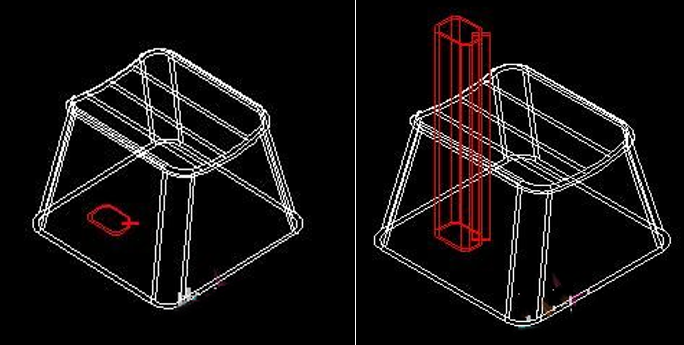
13.執(zhí)行壓印命令,先后選擇白色實體和紅色實體,對源對象進行刪除。
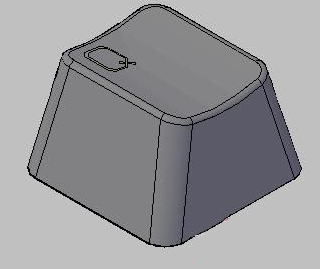
14.最后進行渲染(設置類型、樣板)就完成啦!

推薦閱讀:CAD培訓
推薦閱讀:CAD軟件下載
· 中望軟件杭州峰會成功舉辦,“CAD+”賦能浙江智造縱深發(fā)展2025-06-25
·中望3D 2026全球發(fā)布:開啟設計仿真制造協(xié)同一體化時代2025-06-13
·中望軟件攜手鴻蒙、小米共建國產(chǎn)大生態(tài),引領工業(yè)設計新時代2025-06-01
·中望軟件2025年度產(chǎn)品發(fā)布會圓滿舉行:以“CAD+”推動工業(yè)可持續(xù)創(chuàng)新2025-05-26
·中望CAD攜手鴻蒙電腦,打造“多端+全流程”設計行業(yè)全場景方案2025-05-13
·中望軟件蕪湖峰會圓滿召開,共探自主CAx技術助力企業(yè)數(shù)字化升級最佳實踐2025-04-27
·中望軟件亮相法國 BIM World 展會: 以CAD技術創(chuàng)新賦能工程建設行業(yè)數(shù)字化轉(zhuǎn)型2025-04-27
·數(shù)字化轉(zhuǎn)型正當時!中望+博超全國產(chǎn)電力行業(yè)解決方案助力行業(yè)創(chuàng)新發(fā)展2025-03-27
·玩趣3D:如何應用中望3D,快速設計基站天線傳動螺桿?2022-02-10
·趣玩3D:使用中望3D設計車頂帳篷,為戶外休閑增添新裝備2021-11-25
·現(xiàn)代與歷史的碰撞:阿根廷學生應用中望3D,技術重現(xiàn)達·芬奇“飛碟”坦克原型2021-09-26
·我的珠寶人生:西班牙設計師用中望3D設計華美珠寶2021-09-26
·9個小妙招,切換至中望CAD竟可以如此順暢快速 2021-09-06
·原來插頭是這樣設計的,看完你學會了嗎?2021-09-06
·玩趣3D:如何巧用中望3D 2022新功能,設計專屬相機?2021-08-10
·如何使用中望3D 2022的CAM方案加工塑膠模具2021-06-24
·CAD如何解決文字標注看不見?2022-07-25
·CAD怎樣調(diào)整標注的全局比例2019-06-12
·最全的CAD選擇方式講解2020-06-11
·CAD模型進行差集操作的方法2018-11-08
·CAD中如何將兩個圖形組合?2022-06-14
·CAD鏡像快捷鍵2020-02-27
·如何在CAD整圖中提取局部2018-04-19
·CAD網(wǎng)絡版查詢服務端正在使用的端口號的方法2024-07-25








